Çin'de 20 yıldan fazla bir süredir Zywell Termal Yazıcı ve POS yazıcı üreticisi tedarikçisi.
Termal Bilet Bulutu Yazıcı Kullanıcısı Öğreticisi
1. Adım: Giriş
1. Tarayıcıyı açın ve web adresini girin:
http://www.zywell.cloud:4200/#/account/login
2. Hesap şifresini girin ve "Giriş" düğmesine tıklayın
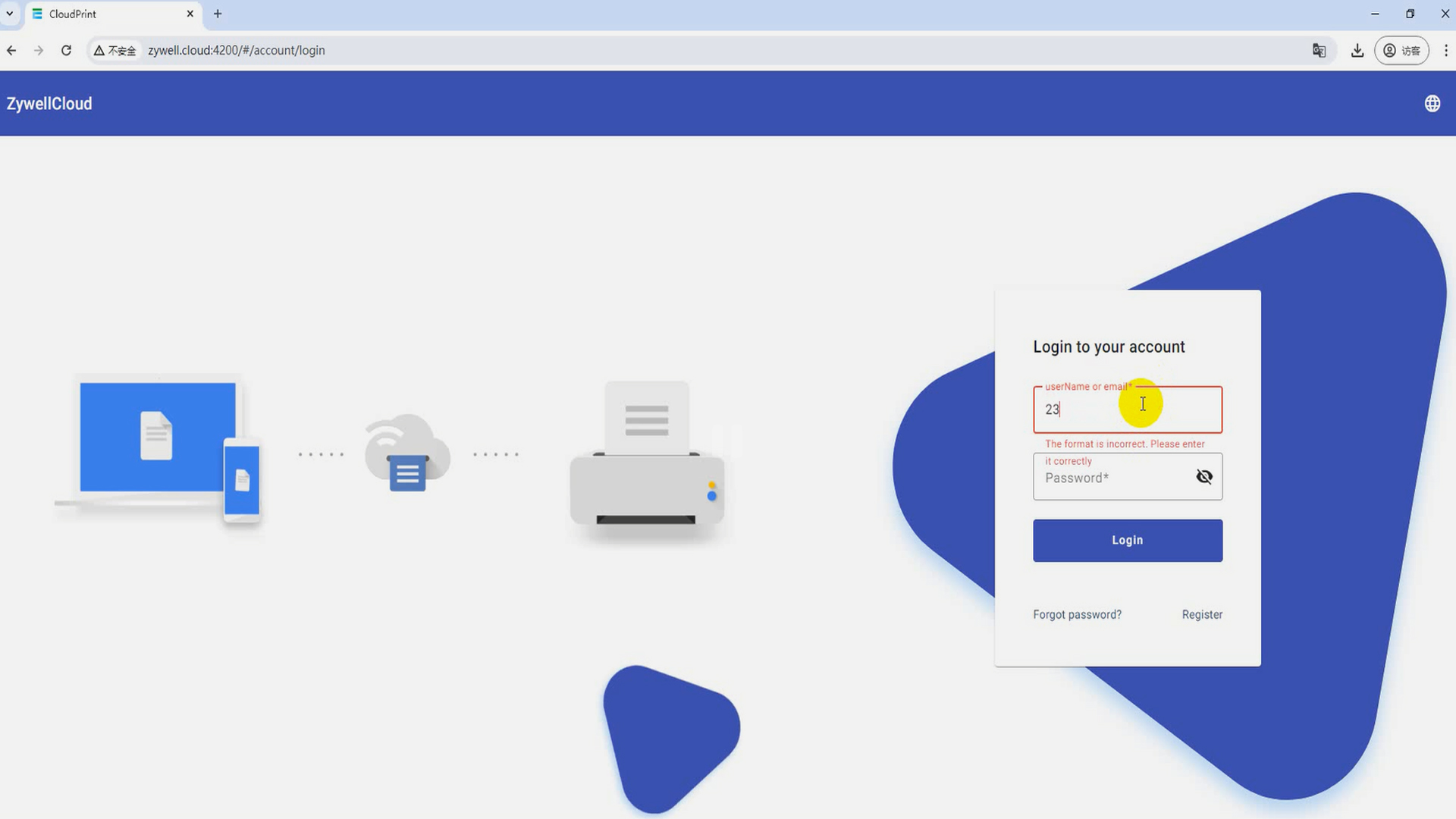
2. Adım: Menü çubuğu
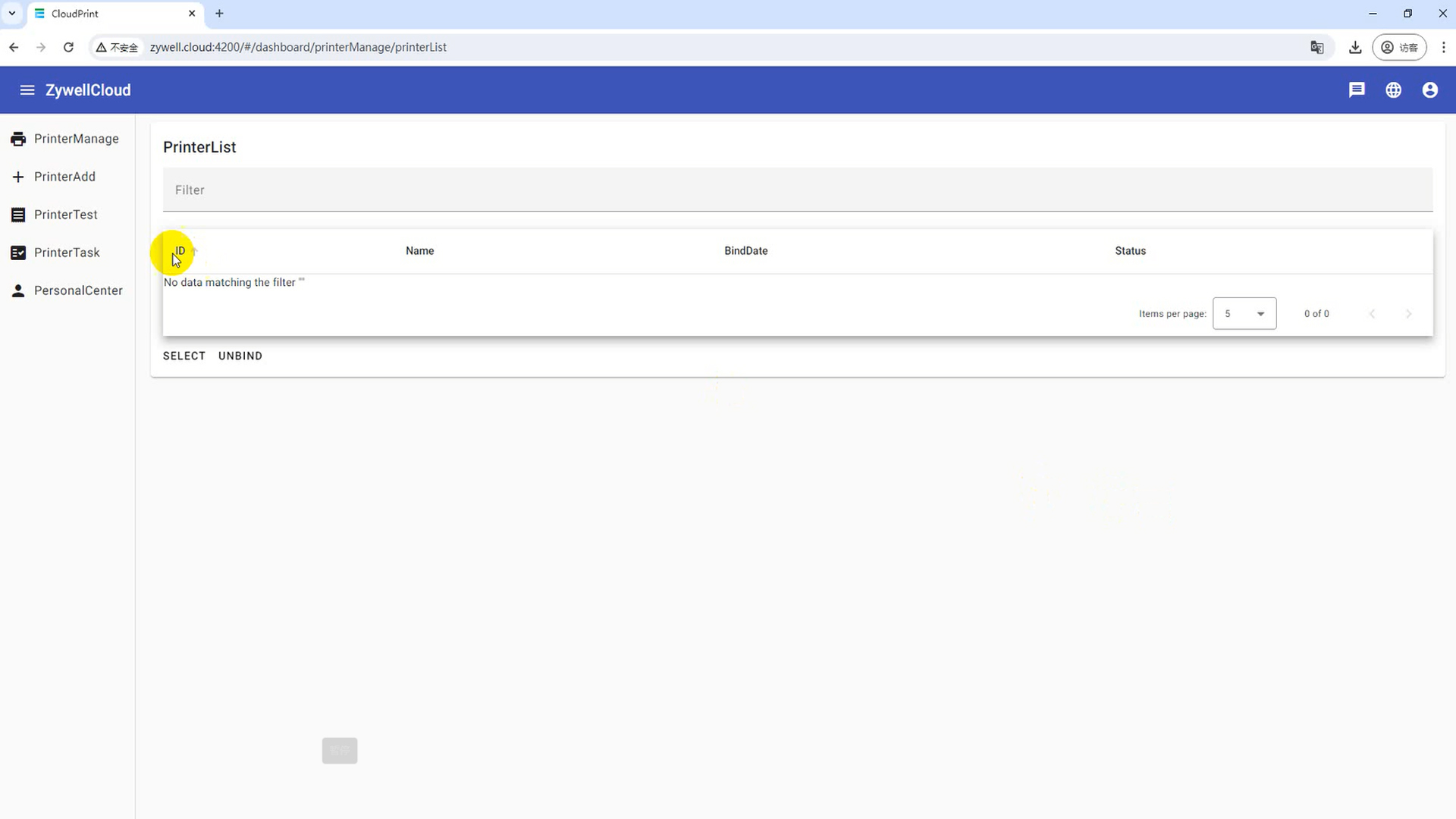
Menü çubuğunu göstermek veya gizlemek için sol üst köşedeki "Menü" düğmesini tıklayın.
Adım 3: Yazıcıyı bağlayın
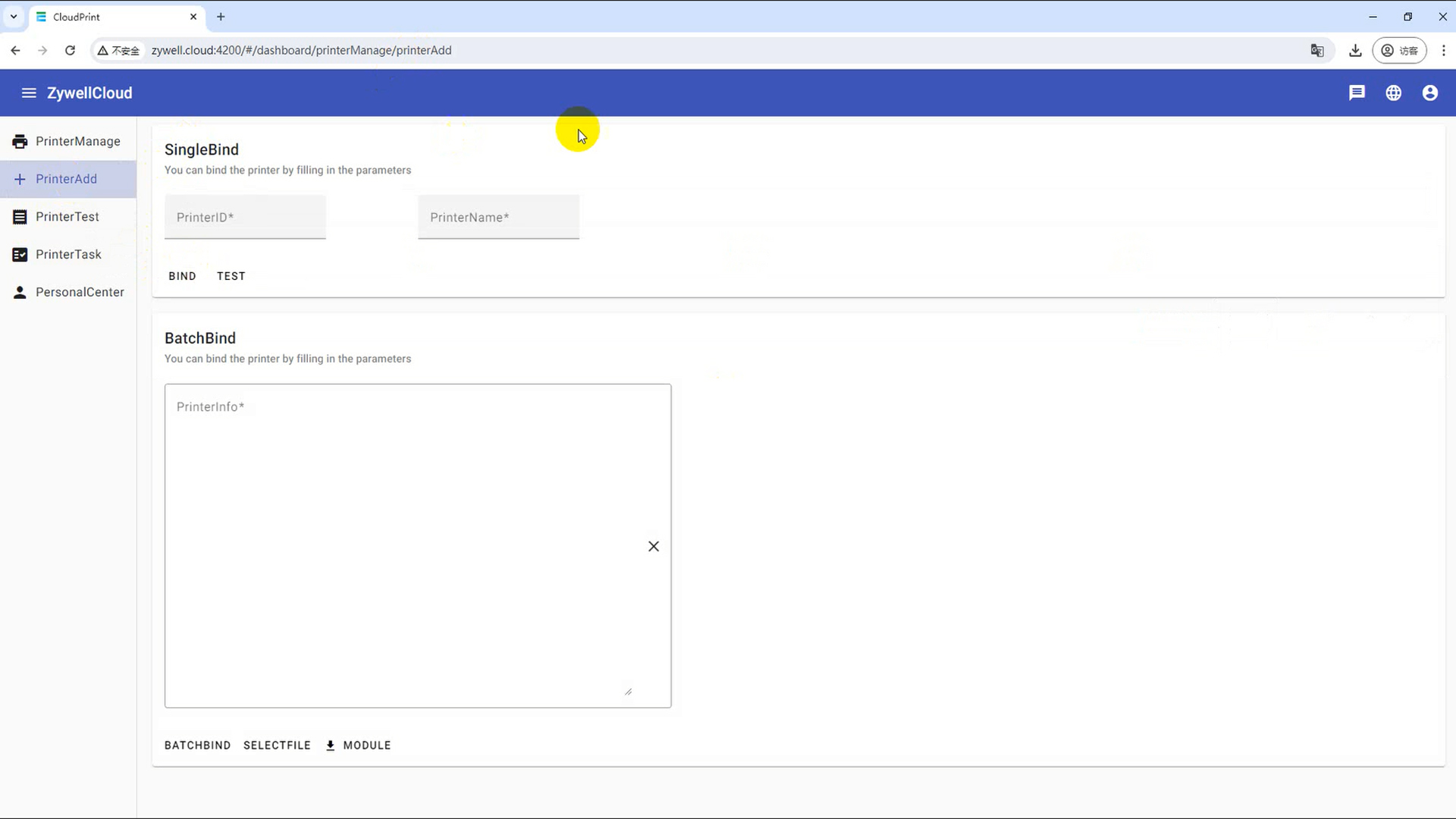
Yazıcıyı yazıcı kimliğine göre bağlayın. Tek ve çoklu yazıcılar bağlanabilir. Birden fazla bağlama için, Excel şablonunu indirmeniz, verileri doldurmanız ve ardından dosyayı bağlama için yüklemeniz gerekir.
(1) Tek yazıcının bağlanması
① Tek Bağlantı altında, yazıcı kimlik kutusuna bulut yazıcının kimliğini girin
② Yazıcı adını yazıcı adı kutusuna girin
③ "Bağlama" düğmesini tıklayın, bulut yazıcıyı bağlayın, açılır başarı mesajı, bağlama başarısı
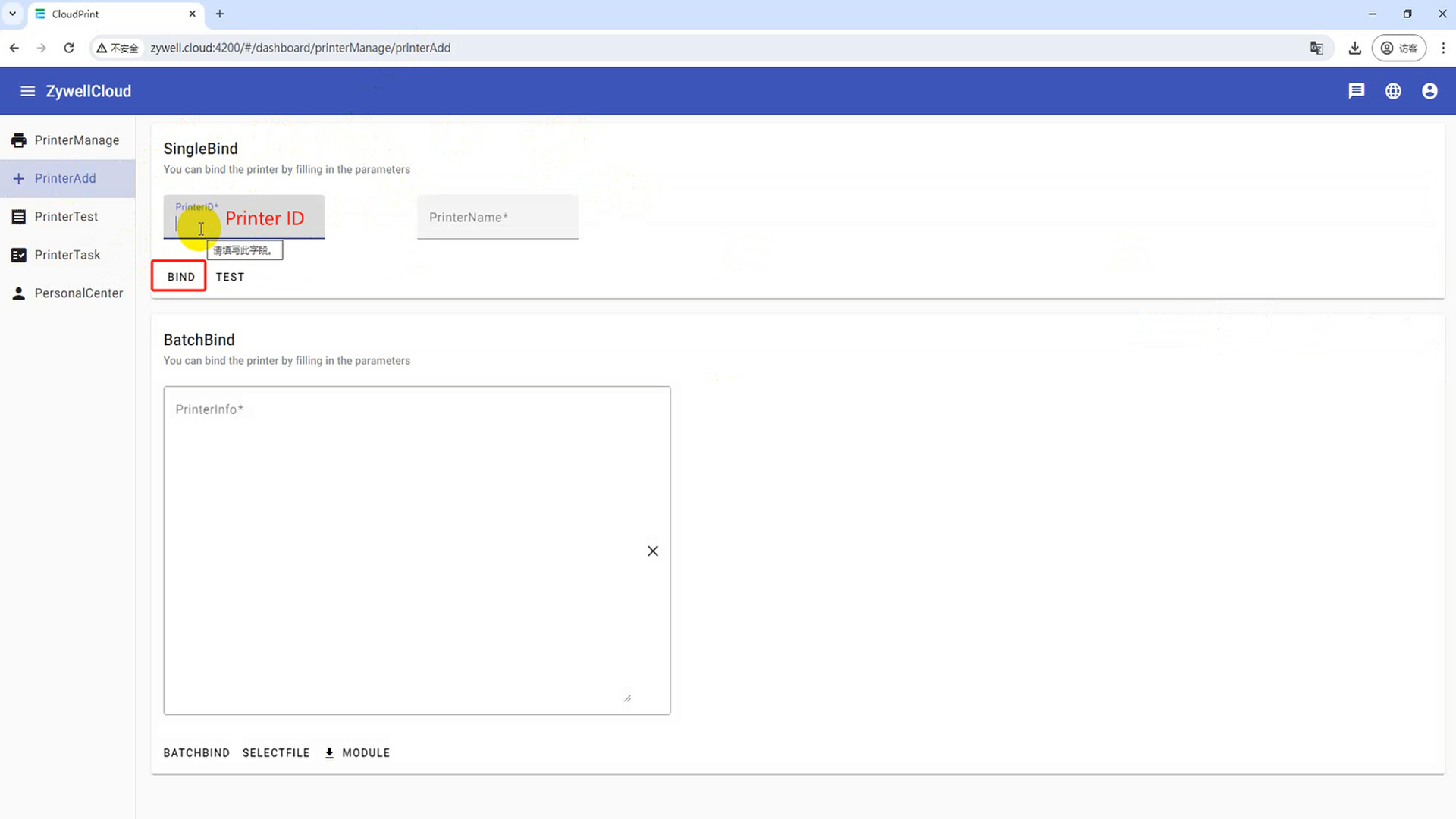
(2) Toplu bağlama
① Bağlama listesi sütununda şablonu tıklayın. Dosya Kaydetme penceresi görüntülenir. Toplu İçe Aktarma Şablon belgesini indirmek için Kaydet'i tıklayın
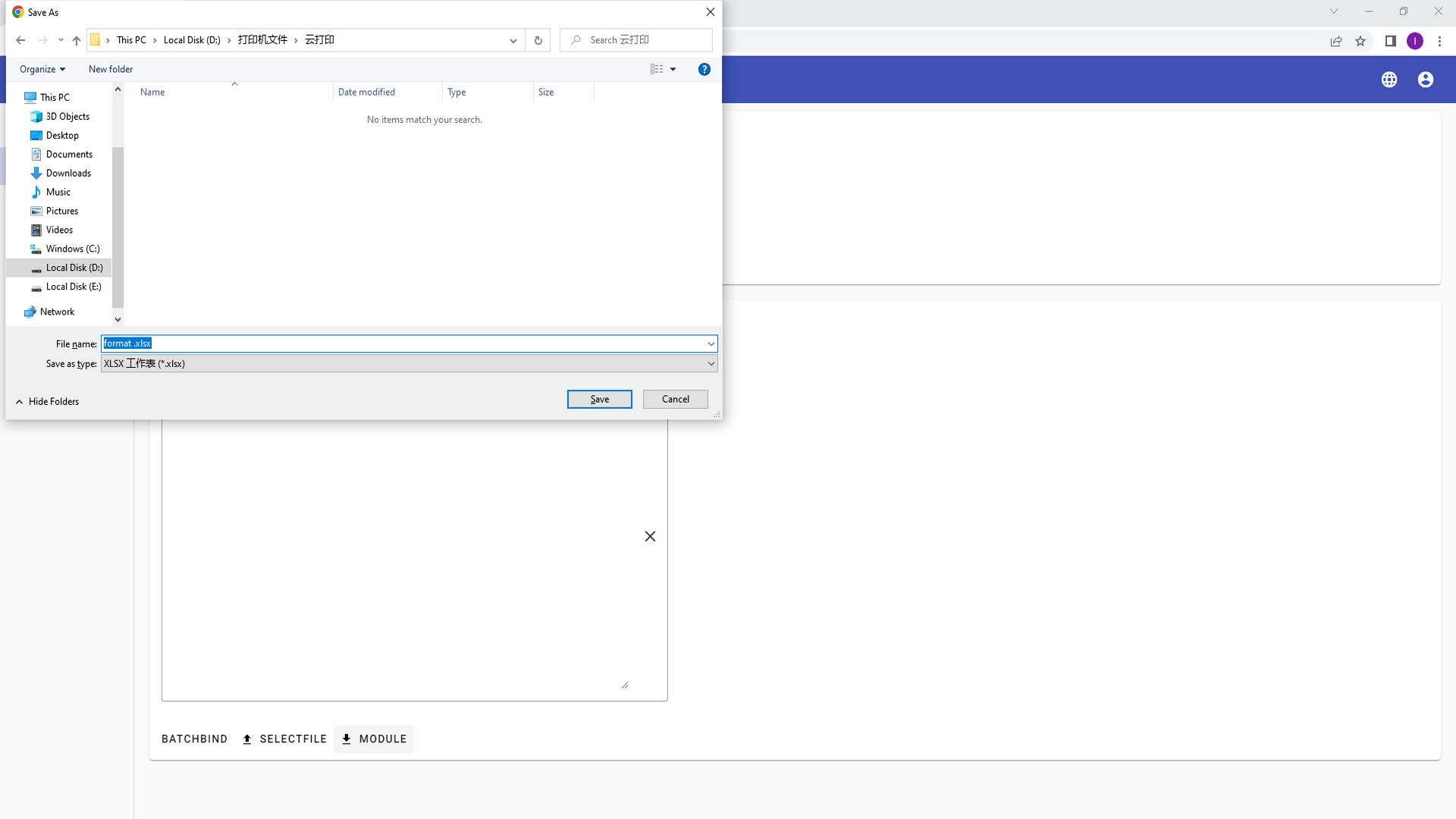
② Şablon dosyasını açın, PrinterId ve Printername'de bulut yazıcı kimliğini ve yazıcı adını girin ve şablon dosyasını kaydedin
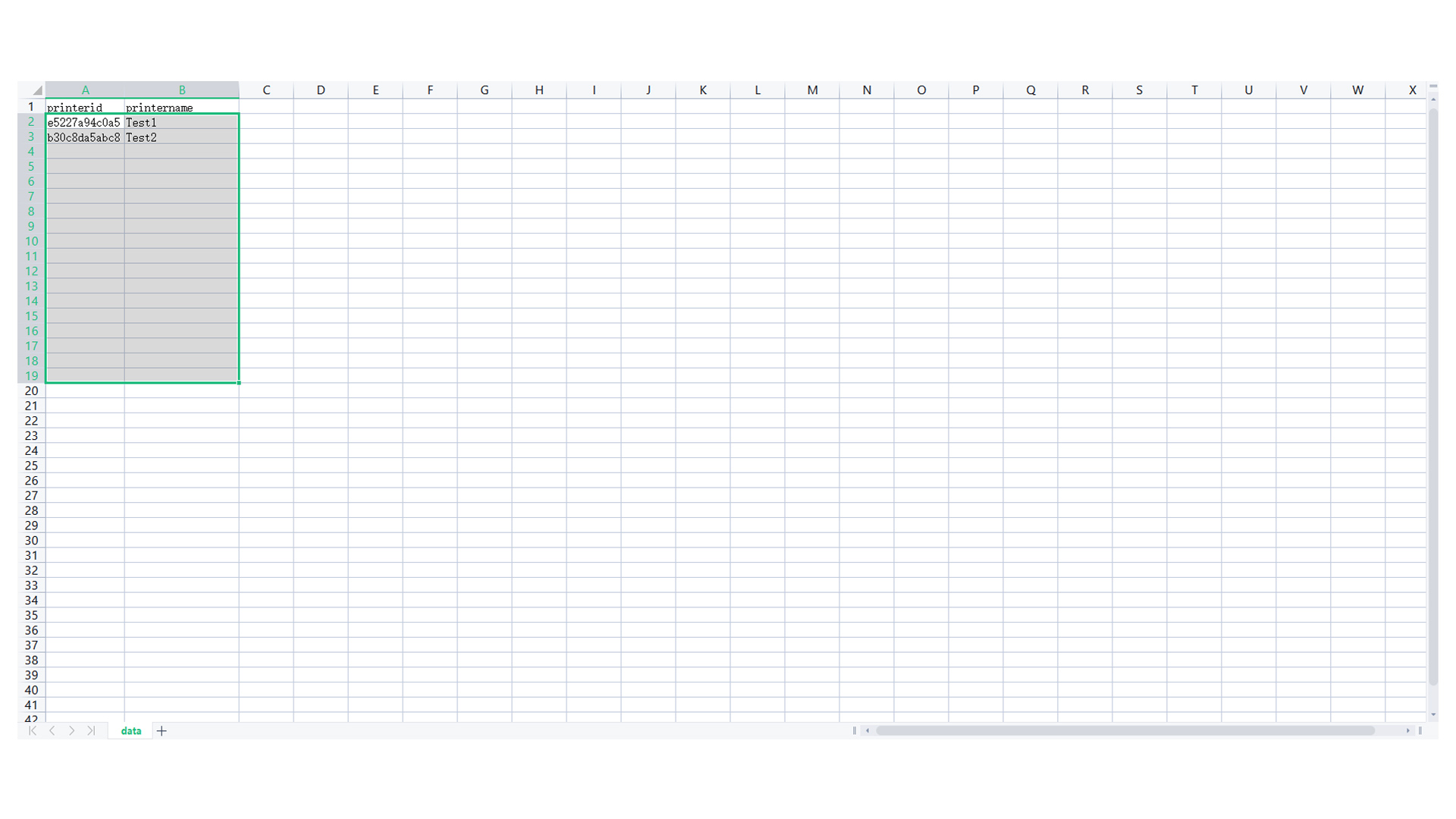
③ "Dosya Seç" düğmesini tıklayın, dosya seçim penceresi açılır, şablon belgesini seçin ve bulut yazıcıyı toplu olarak aktarmak için "Aç" düğmesini tıklayın
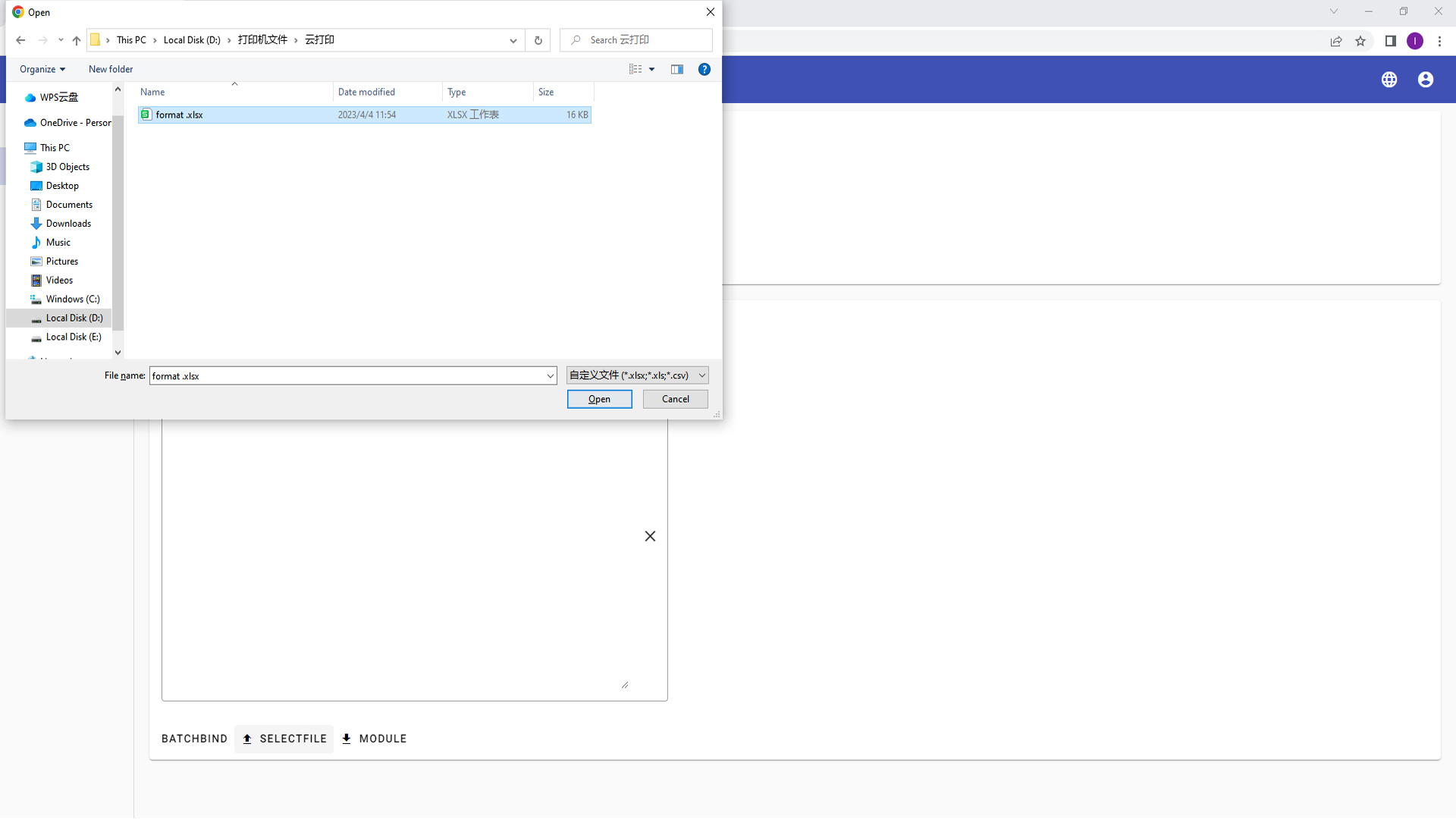
④ "Parti" düğmesine tıklayın, toplu bağ bulut yazıcısı, açılır başarı mesajı, bağlayıcı başarı
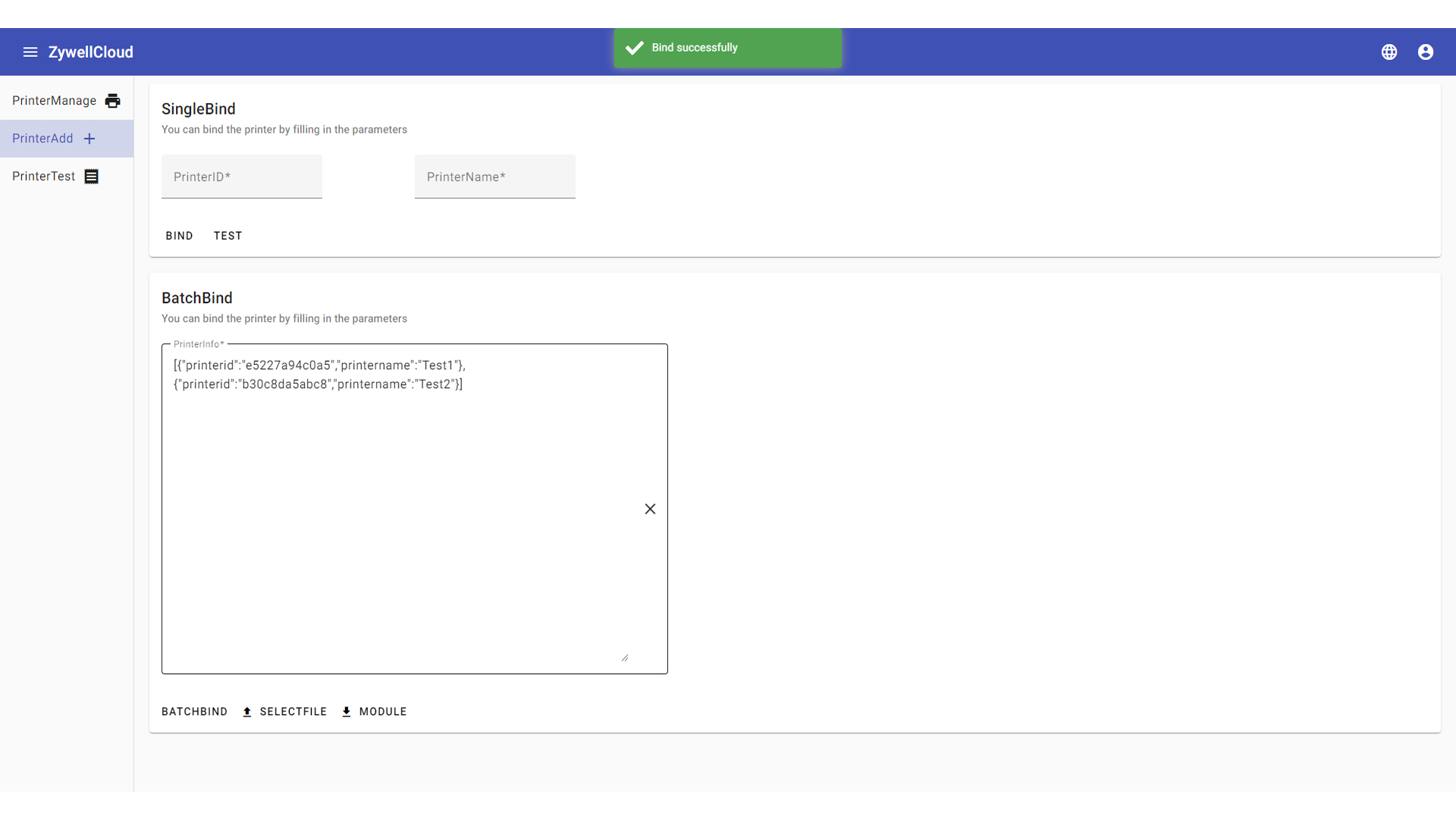
4. Adım: Yazıcı Yönetimi
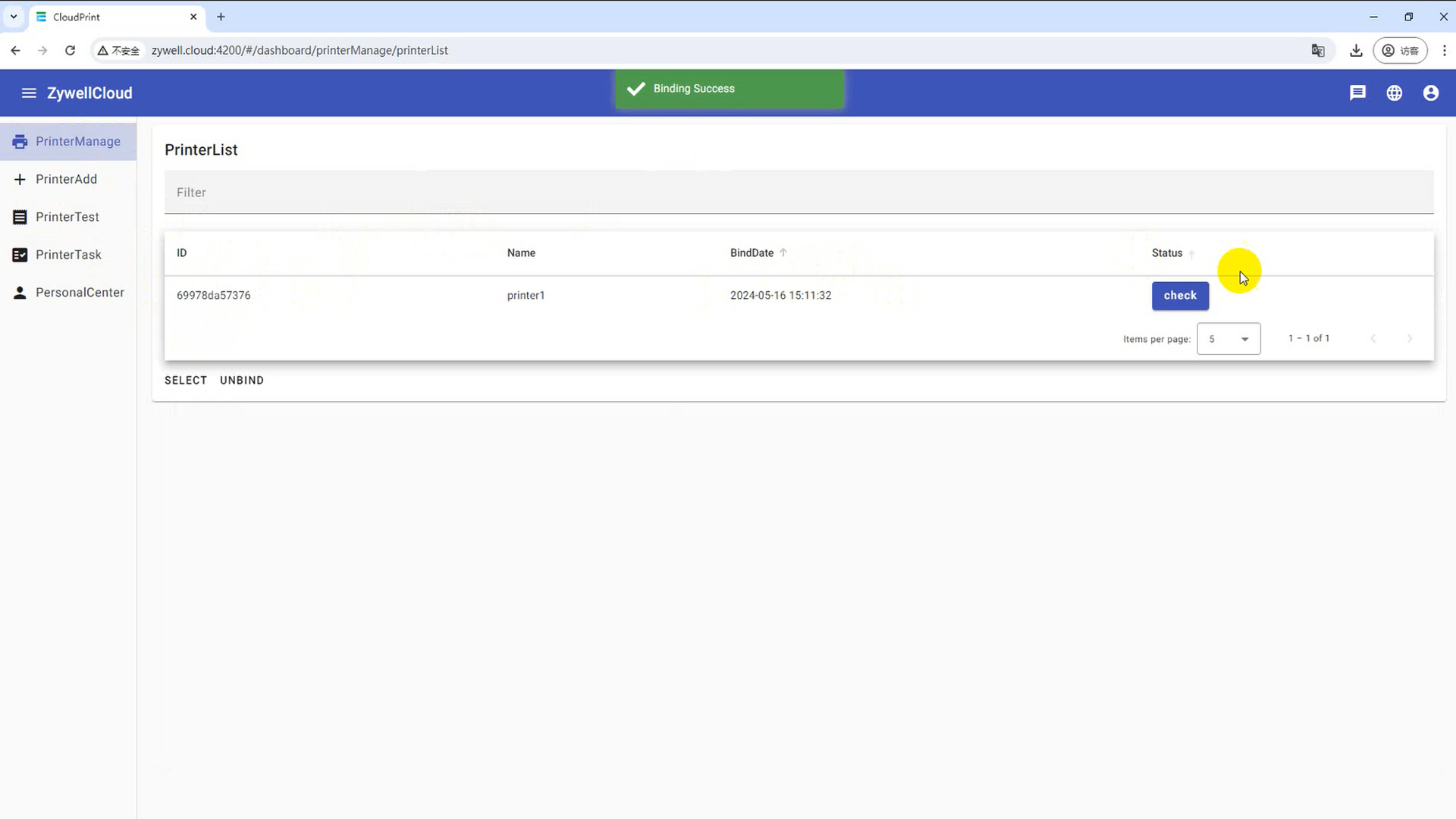
Yazıcı Yönetimi arayüzünü açmak için "PrinterManage" düğmesini tıklayın
(1) Bir bulut yazıcısı bulun
"Filtre" kutusunu tıklayın, "id", "ad", "bağlama tarihi" girin.
(2) Çok kişilik bulut yazıcısı
"Kimlik" önündeki onay kutusunu seçmek için "Seç" düğmesini tıklayın.
(3) Bulut yazıcısını açın
Tek bir bulut yazıcının engelini kaldırın
① "Seç" düğmesini tıklayın ve kaldırılacak bulut yazıcısını seçin
② "Bağlayın" düğmesini tıklayın, onay penceresini açın, "Evet" düğmesini tıklayın
(4) Durum görünümü
Cihaz Durumunu Görüntüleme
Cihazın geçerli durumunu görüntülemek için "Durum" düğmesini tıklayın
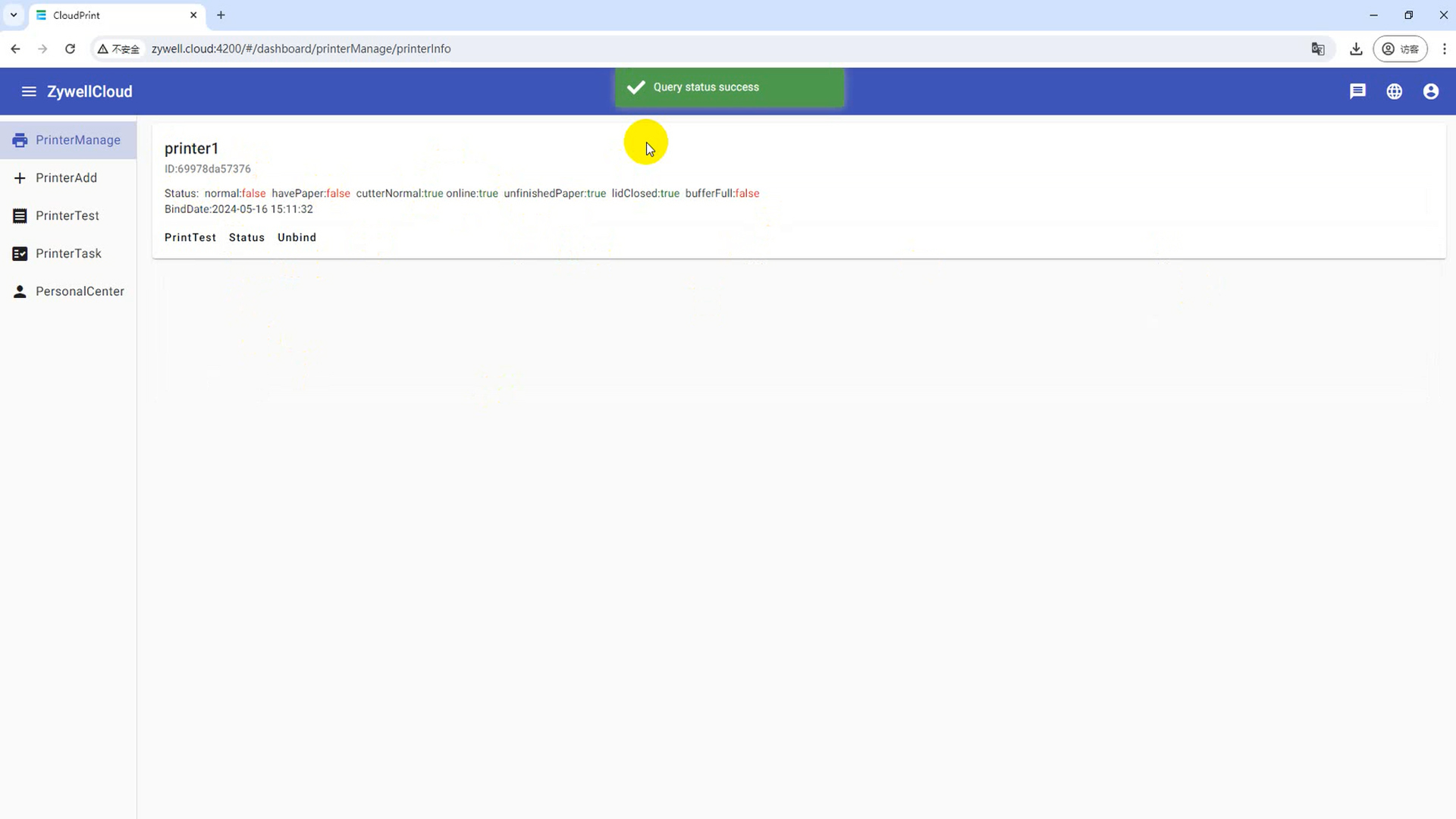
Adım 5: Yazıcı Testi
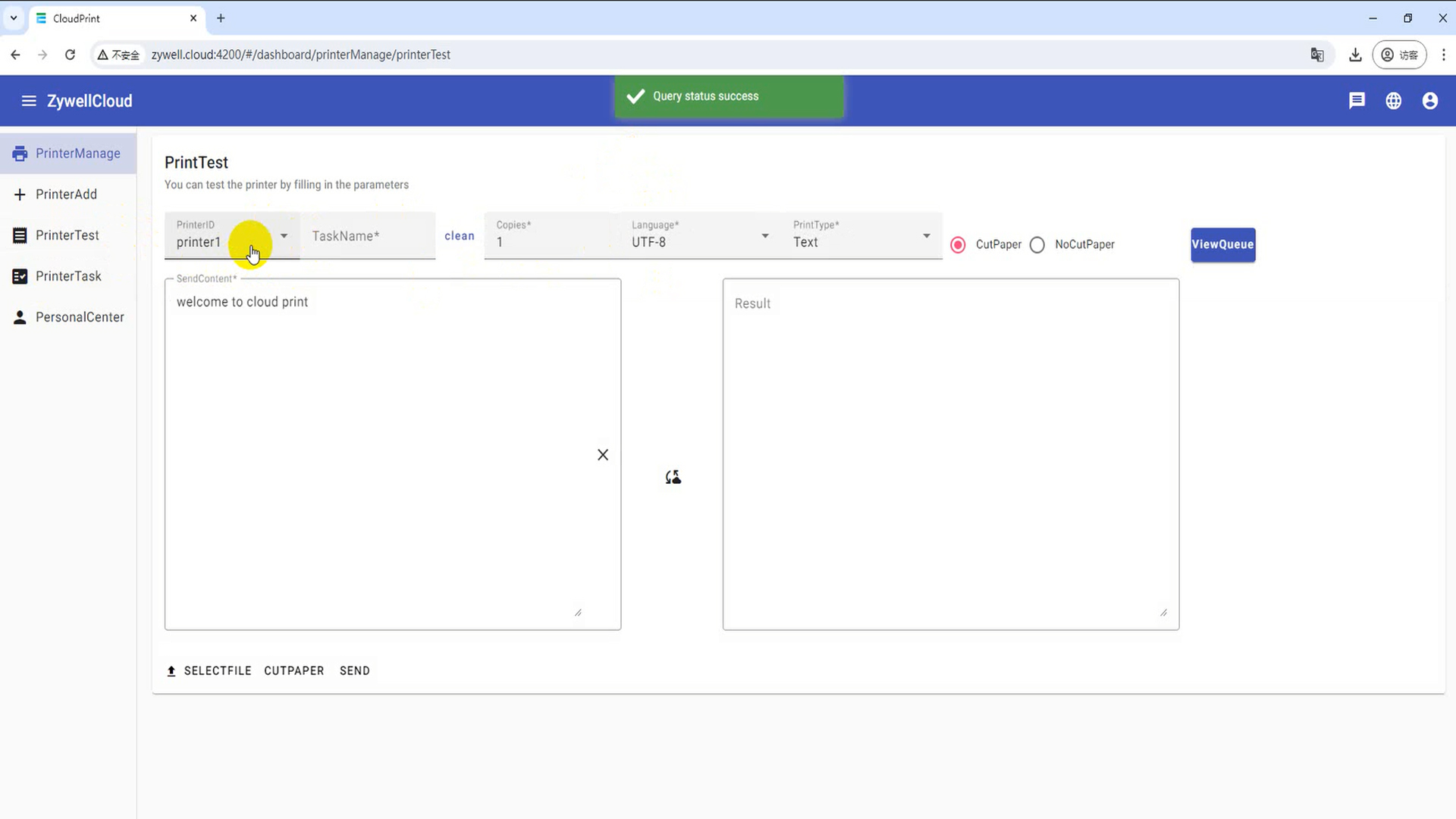
Yazıcı Test Arabirimini açmak için "Yazıcı Testi" düğmesini tıklayın
Yazıcı Kimliği: Bulut Yazıcı Kimliğine Gir'i tıklayın
Görev Adı: Bulut basılı görev adını girin
Kopya Sayısı: Yazdırma numarasını değiştirmek için tıklayın
Dil: İngilizce yazdırmak için "UTF-8", Çince Yazdırmak İçin "GBK"
Yazdırma Türü: Metin, onaltılık, resim, barkod, iki boyutlu kod içeriği yazdırmayı seçebilirsiniz
Dosya seçin: Yazdıracak dosyayı seçin
Kesme Kağıdı: Bulut yazıcısı kesme kağıdı
Gönder: Yazdırma için yazdırılan içeriği bulut yazıcıya gönderin
(1) Metni yazdırın
Metin Kutusu Baskı
Yazdırma türünü tıklayın, "Metin" seçeneğini seçin, "Giriş Kutusu" nda yazdırma içeriğini girin ve göndermek için "Gönder" i tıklayın
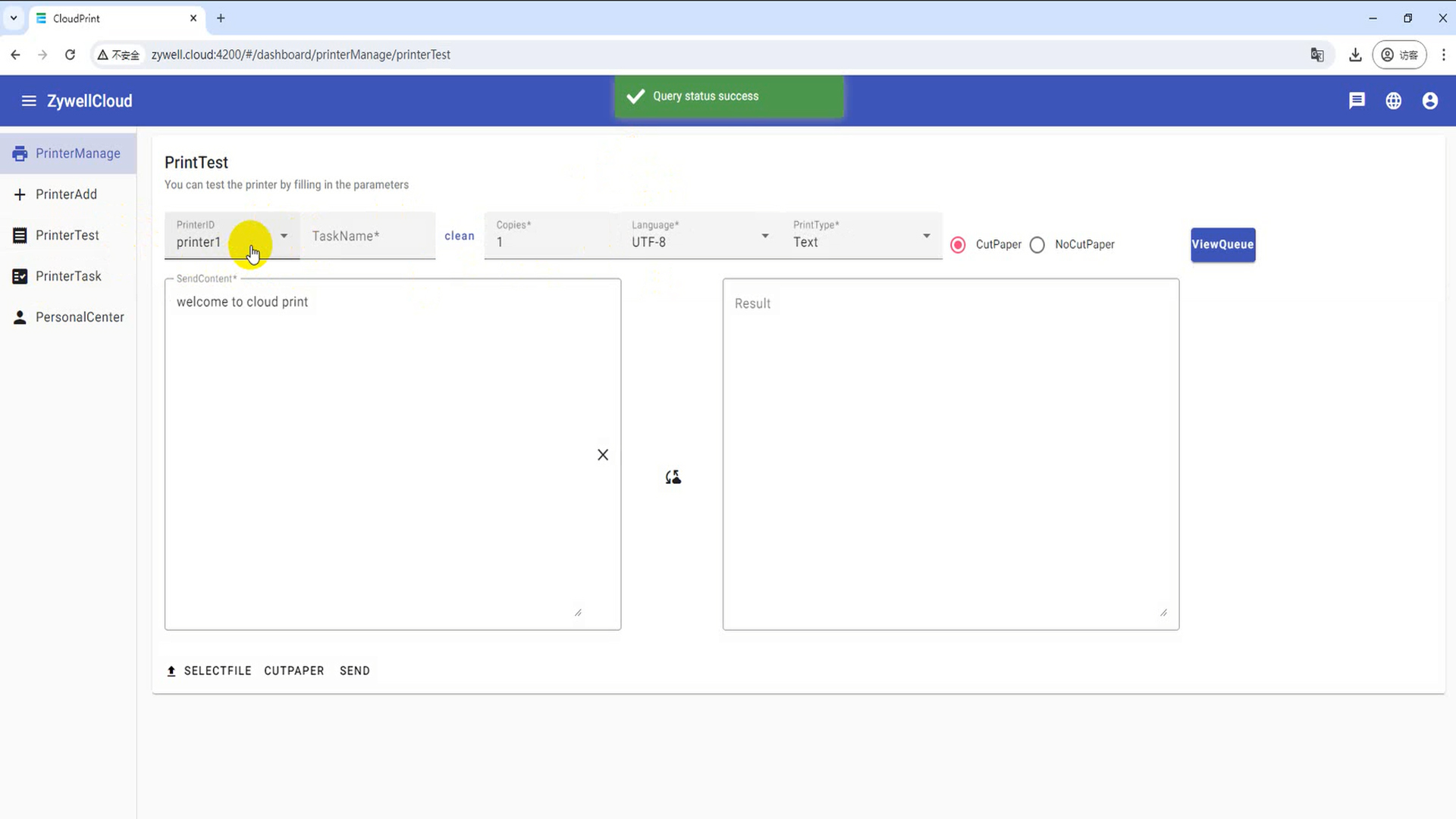
(2) Baskı belgesi
Yazdırma türünü tıklayın, "Dosya" seçin, txt.png.pdf formatını seçmek için "Dosyayı Seç" i tıklayın ve göndermek için "Gönder" i tıklayın
(3) Onaltılık yazdırın
Metin Kutusu Baskı
Yazdırma türünü tıklayın, "Hex" seçin, "Kutu Gönder" kutusuna yazdırma içeriğini girin ve göndermek için "Gönder" i tıklayın
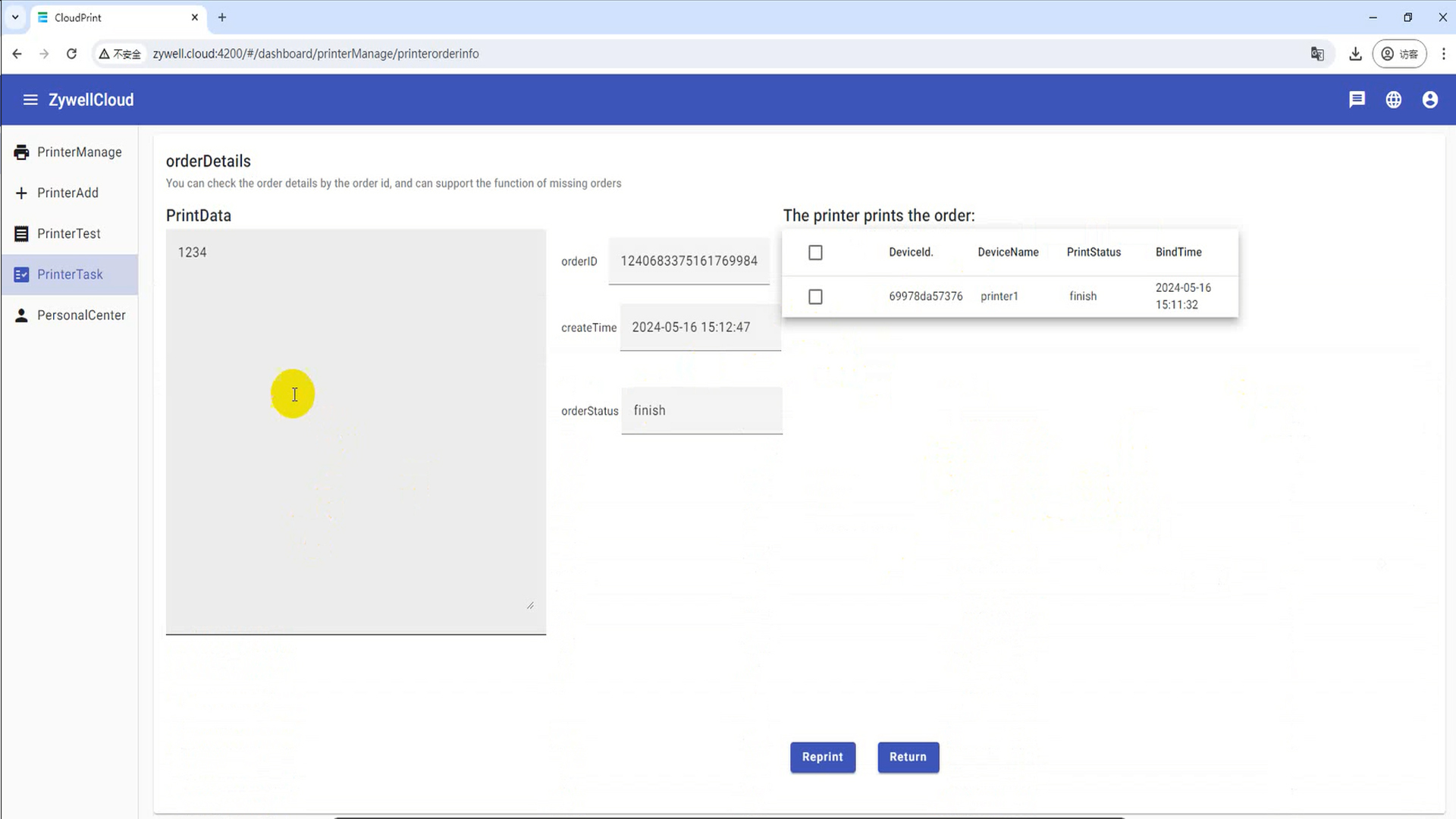
Baskı resimleri
Yazdırma türünü tıklayın, "Resim" i seçin, BMP, JPG, JPEG, PNG Biçim Görüntüleri'ni seçmek için "Dosyayı Seç" i tıklayın ve "Gönder" i tıklayın.
BAR KODLARI YAZDIR
Yazdırma türünü tıklayın, "Barkod" seçeneğini seçin, "Kutu Gönder" kutusuna barkod içeriğini girin ve "Gönder" i tıklayın.
QR kodunu yazdırın
Yazdırma türünü tıklayın, "QRCODE" seçeneğini seçin, "Kutu Gönder" kutusuna barkod içeriğini girin ve "Gönder" i tıklayın.
Adım 6: Yazıcı görevi
Yazıcı Görevi Bir yazdırma görevinin geçmişini sorgulayabilir ve yazdırma içeriğini görüntüleyebilirsiniz.
(1) Görev Adı Sorgusu
Görev sorgusu metin kutusunu tıklayın, "Giriş Kutusu" nda Görev Kimliği ve Görev Adını girin ve "Sorgu" yu seçin.
(2) Görev sırası tarafından basılan sipariş durumunu görüntüleyin
(3) Siparişin basılı içeriğini görüntüleyin
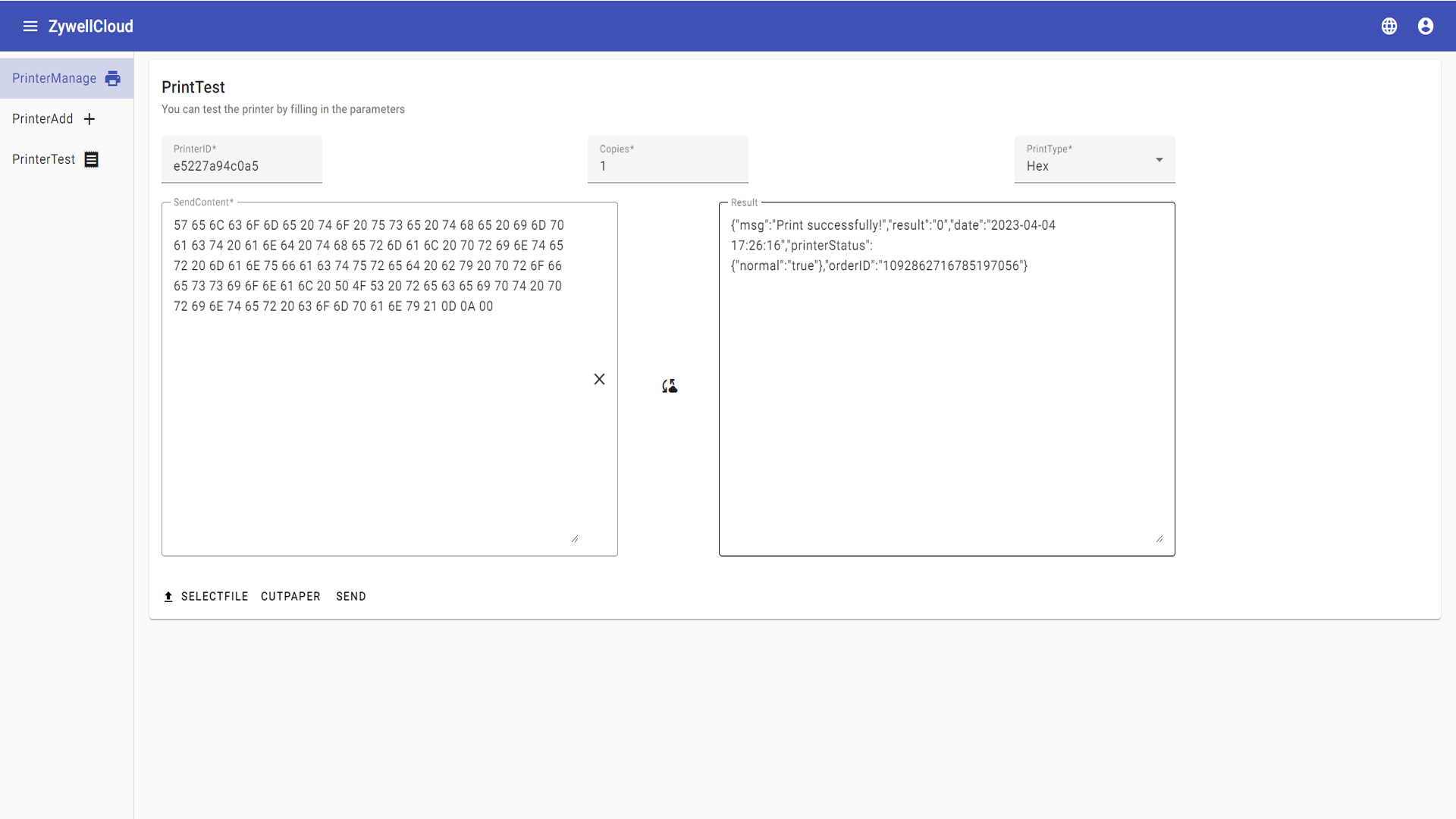

Zhuhai Zywell bir yazıcı üreticisi Ve Kapsamlı Yüksek Teknoloji Entegal POS yazıcı tasarımı, araştırma ve geliştirme, üretim, satış ve hizmet
CONTACT DETAILS
Herhangi bir sorunuz varsa, lütfen bizimle iletişime geçin.

















